-
Ferramenta de Backup do Windows Server
-
Método: 1 Usando o Windows Server Backup
-
Método 2: Usando Wbadmin.exe
-
Método 3: Usando Vinchin Backup & Recovery
-
Perguntas frequentes sobre backup e restauração do Windows Server
-
Conclusão
O backup e a recuperação do servidor são etapas cruciais para proteger os dados contra perda ou corrupção. Seja devido a falha de hardware, falta de energia, corrupção de dados, erro humano, desastre natural ou ameaças cibernéticas como hacking, roubo, atividades maliciosas etc., os dados no servidor podem estar em risco. Portanto, é fundamental fazer backup do seu Windows Server, especialmente para servidores que coletam e fornecem informações importantes.
Neste artigo, existem três métodos simples e eficazes de backup e recuperação do Windows Server. Se você utiliza a ferramenta de Backup do Windows Server integrada ou opta por uma solução de backup de servidor multifuncional de terceiros, esses métodos podem ajudá-lo a realizar facilmente a segurança dos dados do seu servidor.
Ferramenta de Backup do Windows Server
Windows Server Backup é uma ferramenta integrada fornecida pela Microsoft projetada para realizar tarefas básicas de backup e recuperação para servidores instalados. Ela suporta o backup de um servidor inteiro, volumes selecionados, estado do sistema, arquivos ou pastas individuais e recuperação de metal nu. O conteúdo do backup pode ser restaurado em um NAS ou outra localização especificada. Aqui está como instalar o Windows Server Backup:
1. No Gerenciador do Servidor, inicie o Add Roles and Features Wizard e clique em Next na página Before You Begin.
2. Na seção Installation Type mantenha as instalações Role-based e Feature-based como padrão e clique em Next.
3. Clique em Next nas páginas de Server Selection e Server Roles.
4. Na seção Features, escolha Windows Server Backup e clique em Next.
5. Na página de Confirmation, clique em Install. Clique em Close após a instalação.
Método: 1 Usando o Windows Server Backup
O Windows Server Backup é uma ferramenta de backup integrada para sistemas Windows Server, adequada para fazer backup do servidor inteiro, volumes selecionados, estado do sistema, arquivos ou pastas individuais. Com essa ferramenta, você pode armazenar facilmente seus dados de backup em um drive local ou em uma pasta compartilhada remota para proteção e recuperação de dados confiáveis.
Backup usando Windows Server Backup
1. Lançar Server Manager> Tools> Windows Server Backup. No Windows Server, clique em Start> Administrative Tools> Windows Server Backup.
2. Digite as credenciais do Operador de Backup e clique em OK se você for solicitado na caixa de diálogo User Account Control.
3. Escolha Local Backup.
4. Clique em Backup Once na seção Action para abrir o assistente.
5. Na página Backup options, selecione Different options> Next.
6. Na página Select backup configuration, selecione Full server (recommended)> Next.
7. Na página Specify destination type, escolha Unidades locais ou Remote shared folder> Next.
8. Na página Select Backup Destination, especifique o local do backup.
9. Na página de Confirmation, clique em Backup e aguarde o processo Clique em Close.
Recuperando usando o Windows Server Backup
1. Inicie o Windows Server Backup e selecione Local Backup.
2. Na página de Action, escolha Recover… para abrir o assistente.
3. Na página Getting Started, escolha o local de backup de origem e clique em Next.
4. Na página Specify Location Type, escolha Local drives ou Remote shared folder e clique em Next.
5. Na página Select Backup Date, escolha os dados de um backup para usar na recuperação e clique em Next.
6. Na página Select Recovery Type, selecione Application e clique em Next.
7. Na página Select Items to Recover, escolha Exchange. Você pode clicar em View Details para ver os componentes e selecionar Do not perform a roll-forward recovery of the application database se for um backup criado recentemente.
8. Na página Specify Recovery Option escolha o local de destino e clique em Next.
9. Na página de Confirmation, veja todas as configurações e clique em Recover. Em seguida, Close o assistente.
Método 2: Usando Wbadmin.exe
Wbadmin.exe é uma ferramenta de linha de comando para Windows que suporta backup e recuperação de sistemas operacionais, volumes, arquivos/pastas e aplicativos. A interface de linha de comando oferece mais flexibilidade ao realizar tarefas de backup e restauração do windows server.
Backup usando Wbadmin.exe
Inicie um prompt de comando com privilégios elevados para digitar os comandos e pressione ENTER.
wbadmin start backup -backuptarget:<Drive_letter_to store_backup>: -include:<Drive_letter_to_include>:
Recuperando usando Wbadmin.exe
Você deve ser membro do grupo de Operadores de Backup/ Administradores, ou ter as permissões adequadas para realizar uma recuperação.
Clique com o botão direito no prompt de comando e selecione Run as administrator:
wbadmin start recovery -version:<VersionIdentifier> -items:{<VolumesToRecover> | <AppsToRecover> | <FilesOrFoldersToRecover>} -itemtype:{Volume | App | File} [-backupTarget:{<VolumeHostingBackup> | <NetworkShareHostingBackup>}] [-machine:<BackupMachineName>] [-recoveryTarget:{<TargetVolumeForRecovery> | <TargetPathForRecovery>}] [-recursive] [-overwrite:{Overwrite | CreateCopy | Skip}] [-notRestoreAcl] [-skipBadClusterCheck] [-noRollForward] [-quiet]
Método 3: Usando Vinchin Backup & Recovery
Vinchin Backup & Recovery oferece backup poderoso de VM e replicação de dados com suporte para backups completos, incrementais e instantâneos para ajudar a garantir alta disponibilidade e continuidade do seu negócio. Com seu recurso de replicação de dados, você pode migrar facilmente máquinas virtuais e dados para garantir operações comerciais estáveis.
A solução da Vinchin é compatível com uma ampla gama de versões do Windows, incluindo Windows 7 até o Windows 11, bem como todas as versões do Windows Server (2003/2003 R2, 2008/2008 R2, 2012/2012 R2, 2016, 2019 e 2022). Você pode configurar tarefas de backup automatizadas e selecionar tipos de backup conforme necessário. Além disso, a Vinchin suporta tecnologia de redução de dados, que efetivamente reduz o espaço de armazenamento para dados de backup. Para defesa contra ameaças de malware e ransomware, a Vinchin também oferece proteção de armazenamento de backup contra ransomware, fornecendo segurança adicional para seus dados de backup.
Faça backup do servidor
1. Basta selecionar o servidor no host

2. Em seguida, selecione o destino do backup

3.Selecionar estratégias

4.Por fim, envie o trabalho
Recuperando o servidor
1. Basta selecionar o servidor que você deseja restaurar
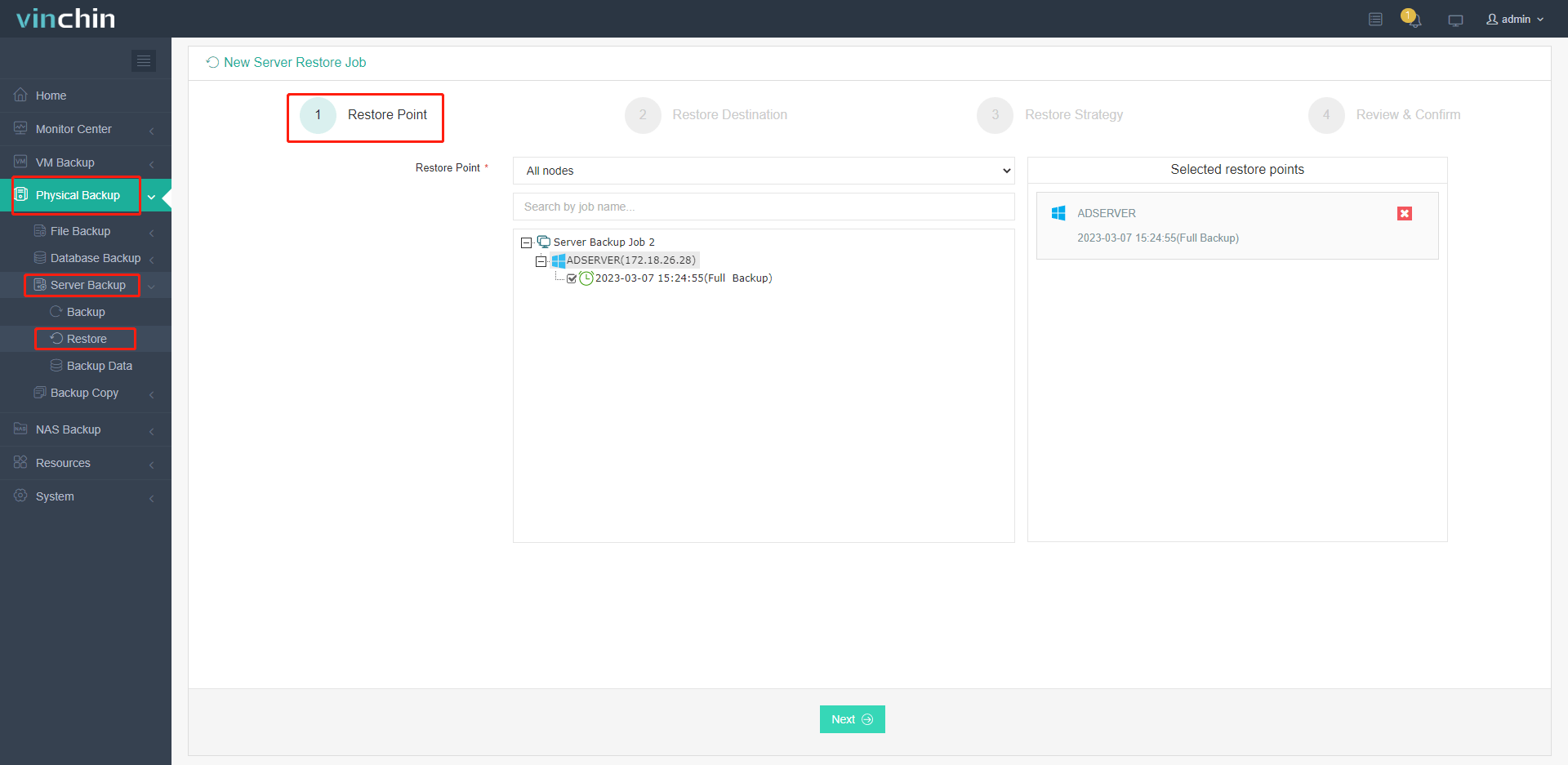
2. Em seguida, selecione restaurar destino

3. Selecione estratégias
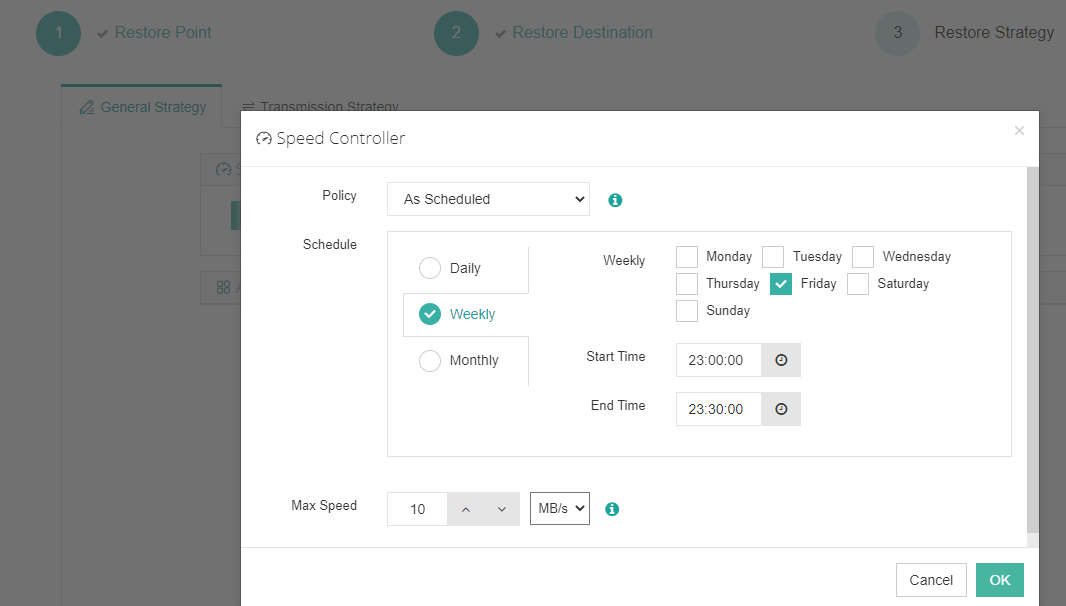
4. Revise e confirme todos os detalhes
A Vinchin oferece um teste gratuito de 60 dias para que os usuários possam experimentar seus recursos poderosos em um ambiente real. Para mais informações, por favor entre em contato com a Vinchin diretamente ou consulte um de nossos parceiros locais.
Perguntas frequentes sobre backup e restauração do Windows Server
P1: Posso restaurar um backup em hardware diferente?
A1: Sim, você pode restaurar um backup para diferentes hardwares usando a opção de Recuperação de Metal Bare (BMR). No entanto, você pode precisar fornecer drivers para o novo hardware durante o processo de recuperação.
Q2: Posso realizar uma recuperação de metal nu se o servidor não inicializar?
A2: Sim você pode realizar uma recuperação de metal nu usando o meio de instalação do Windows Server. Inicialize a partir do meio selecione **Reparar seu computador** e então escolha restaurar a partir de um backup.
Conclusão
Proteja facilmente seu Windows Server com três métodos eficazes de backup: Windows Server Backup, Wbadmin.exe e Vinchin Backup & Recovery, garantindo proteção de dados confiável e recuperação sem interrupções para o seu negócio.
Compartilhar em:







